snapseed官网版是一款功能强大的图片编辑软件,它拥有丰富的编辑工具和滤镜,可以帮助用户轻松调整照片的亮度、对比、饱和度等参数,可以修复照片中的缺陷,此外,软件还提供了滤镜和特效,为照片添加艺术氛围。
snapseed官网版简介
snapseed官网版是一款强大的图片修饰神器,在Snapseed软件中你可以轻松的使用手机修图,对照片进行各类美化处理,而且是免费的,snapseed内置了多种滤镜方式和调节功能,让您的每一张照片都能拍出杂志封面的感觉,并且你还可以通过这款app实现多种修图模式处理,非常顺手。
snapseed官网版功能
自动校正-自动分析照片,调整颜色和曝光到最佳条件。
选择性调整-使用Nik软件革命性的u点技术,精确地选择和增强照片中的特定区域在几秒钟内。
调整图像-使用环境,以创建深度和自然饱和度,特别适合的颜色和纹理。调整白平衡、饱和度、对比度等。
拉直旋转-使用简单的手势来控制旋转90度和/或拉直照片。
切割-轻松切割图像,从照片中去除干扰,使用标准的纵横比或自由切割。
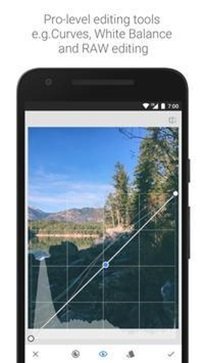
snapseed官网版特色
1.为图像来添加各种具有魅力的光晕效果,是非常的适合于人像拍摄的各类图像中使用。
2.添加斑驳的纹理内容,进行了各种纹理效果的叠加处理,让图像具有非常前卫的效果样式。
3.可以打造复古的图像效果,呈现出胶卷相片的样式来,感受到一个年代感的图像质感。
4.为图像来添加各种相框的内容,让图像通过相框的装饰,可以呈现出更加精致的样式。
5.将图片为你展现更多风格,混合的模式都是可以让你免费作图,色彩也是可以搭配出来。
6.这里给予用户打造出更加漂亮的图片,编辑上更是有特效添加上去,滤镜与贴纸超可爱的。
7.提供多种混合模式让您可以轻松混合两张图片,制作上让用户轻松拥有更加漂亮的照片。
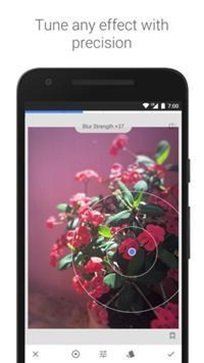
snapseed官网版亮点
1.免费使用:Snapseed为用户提供免费下载和使用,无需支付任何费用。
2.多种滤镜和工具:软件内置多种高级滤镜和强大的调整工具,包括旋转、裁剪、饱和度、明暗度、对比度等等。
3.RAW格式支持:Snapseed支持RAW格式的相片编辑。
4.Selective Adjust功能:可以选择部分区域进行不同的调整,如局部增加饱和度或明亮度等。
5.快速修图:用户可以轻松快速地删除瑕疵、去除杂点、平滑肌肤等。
6.高自定义性:用户可根据自己的需要来自定义自己的选项菜单,以方便地访问各种编辑工具和文件。
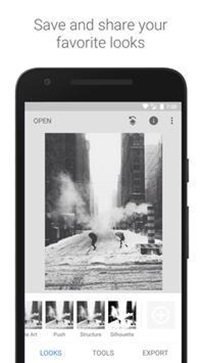
snapseed官网版怎么抠图和换背景
1.首先打开APP,然后点击+号添加背景素材。初始打开图片时默认在样式编辑菜单,单击下样式即可关闭样式编辑界面。
2.然后点击工具向下滑动,找到我们常用的抠图双重曝光工具打开进行添加人物素材图片。
3.如下图双重重曝光界面里,工具1为添加素材图片,2则是添加的素材图片与现在打开的素材图片的混合模式,一般使用默认的混合模式即可。3则是添加的素材图片的不透明度,默认为50半透明效果。
首先点击+号添加人物素材图片。
4.添加人物素材图片后,默认为不透明度50,原图与素材图片都能看到。然后根据人物合成背景,调节人物素材的位置,大小。不过这里比较符合实际场景,所以就没有对位置大小进行调整。不过当我们在抠图时就要注意了,对应背景与人物实际大小,对人物进行调整位置与大小,用大拇指与食指在屏幕上滑动即可对人物进行调节。
5.将人物位置与大小调整至符合实际场景时,然后点击第3个不透明度工具,将不透明设置为100全部显示人物素材,然后点击√确定回到主界面。
6.回到主界面后点击下图右上角的图标,然后选择查看修改内容工具。
7.查看修改内容工具则是查看所有操作过的步骤,然后再次进行编辑。到现在为止,只使用到了双重曝光工具,所以只有一个记录。点击双重曝光工具的小导向箭头,红色圈为重新编辑双重曝光,绿色的则是删除键,可以将此步骤删除。这里我们选择中间的画笔工具,进入类似PS的图层蒙版工具,然后用手指去对图片进行涂抹进行抠图。
8.如下图双重曝光的3个主要工具。1:则代表翻转图片,将背景素材与原图位置进行对调,默认就好。2:当双重曝光数值为100时,去涂抹则100%显示人物素材,当为50时则半透明显示人物素材与背景,当为0时则不显示人物素材。3:则为涂抹编辑区域,与PS的快速蒙版编辑工能类似。
9.当双重曝光参数为100时进行涂抹,人物素材直接显示出来了。
10.点击小眼睛则可以清晰看到我们所涂抹的区域,根据图片与背景选择是否点亮小眼睛,怎么方便观察怎么来即可。
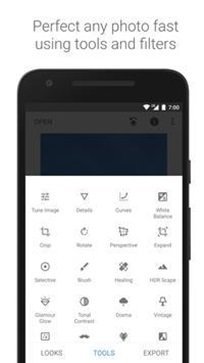
snapseed官网版点评
美化照片上的人物很方便,给你带来更好的特效!
∨ 展开
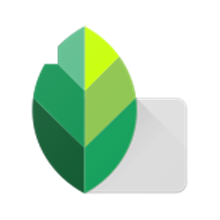
 全能修图大师免费版
全能修图大师免费版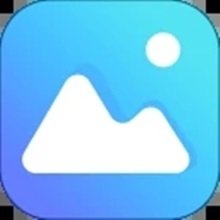 相册大师官网版
相册大师官网版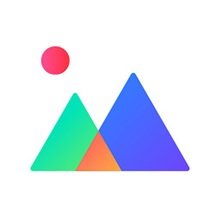 腾讯相册管家app官方版
腾讯相册管家app官方版 水印相机最新版本免费版
水印相机最新版本免费版 快剪辑app官方版
快剪辑app官方版 Dazz相机安卓版
Dazz相机安卓版 美颜相机最新版2024版本
美颜相机最新版2024版本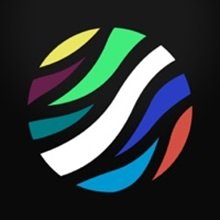 dazz相机安卓版官网版
dazz相机安卓版官网版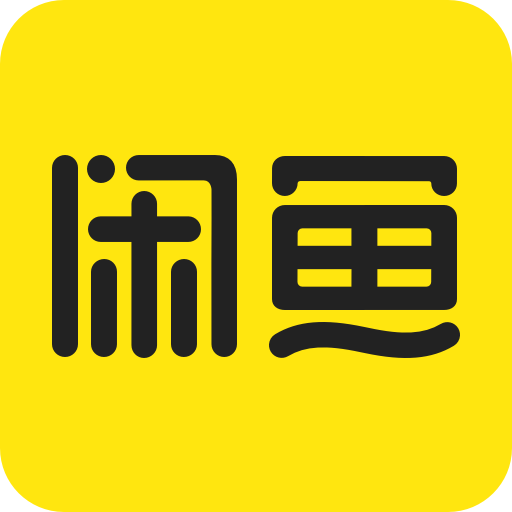 闲鱼
闲鱼 美颜相机2023最新版
美颜相机2023最新版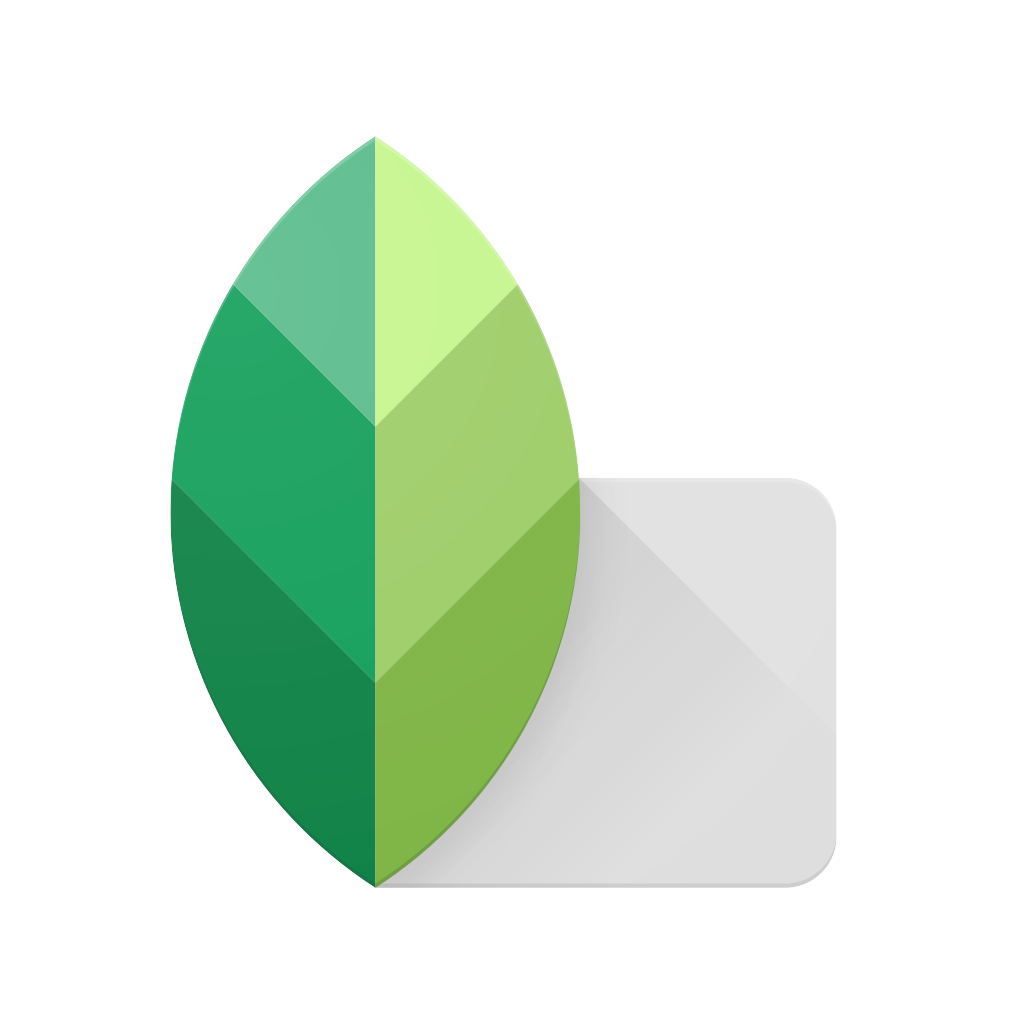 snapseed手机修图软件免费版
snapseed手机修图软件免费版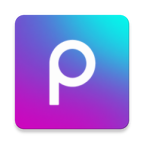 picsart美易图片编辑
picsart美易图片编辑 元道经纬相机官方版
元道经纬相机官方版 水印相机官方版
水印相机官方版 水印相机免费版
水印相机免费版 元道经纬相机
元道经纬相机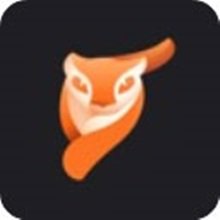 motionleap安卓版
motionleap安卓版 lightroom免费版
lightroom免费版
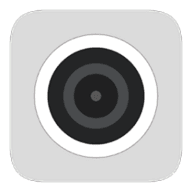
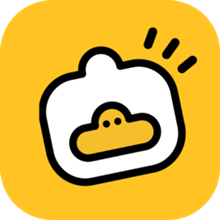

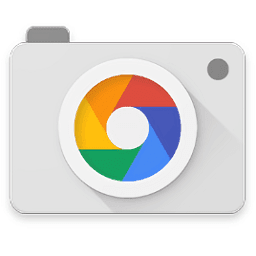 谷歌相机app官方版
谷歌相机app官方版 谷歌相机9.0通用版
谷歌相机9.0通用版 今日水印相机
今日水印相机 PROMOVIE专业摄像机
PROMOVIE专业摄像机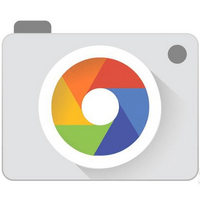 谷歌相机全机型通用版2023
谷歌相机全机型通用版2023 b612咔叽
b612咔叽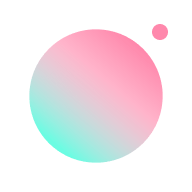 轻颜相机最新版2023
轻颜相机最新版2023 天天p图Pitu
天天p图Pitu


